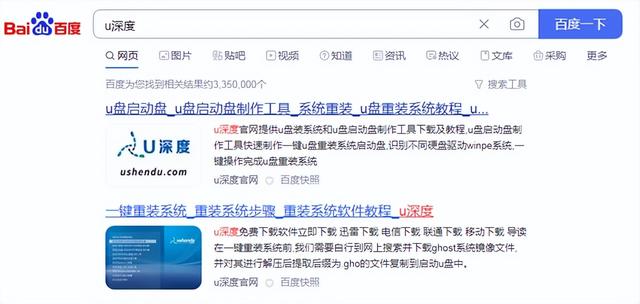ESI Audiotechnik GmbH负责在全球生产和销售所有ESI的产品。ESI Audiotechnik GmbH成立于2006年,总部座落于德国Leonberg,由在韩国首尔的Ego Systems和RIDI multimedia GmbH(ESI德国总代)共同支持。我们产品的开发和生产遍布于包含德国在内的全球各处。主要的R&D中心在韩国,另外还有美国,欧洲和日本。
ESI已经生产专业音频产品超过10年。现在,ESI已经是全球专业和半专业音频设备供应商领导者之一。由Ego Systems, Inc.研发的ESI, AUDIOTRAK和各种OEM产品在全球拥有数以百万计的用户,拥有很高的知名度,当前由ESI Audiotechnik GmbH生产和带给广大用户。2007年初ESI开始使用口号:机智,更佳,创新,专业(Clever. Better. Innovative. Professional)。
官网验证真假方法:http://www.audiotrack.cn/esisn/
ESI总代:上海怡歌信息技术有限公司
官方网址:http://www.esi-audio.cn/
新包装采用了不易破损的彩色印刷加厚纸盒,配合包装盒内全新采用的EPE衬垫和防静电袋,有效防止产品在仓储和运输过程中损坏,甚至可以承受成人的体重;沿用的绿色3D防伪标签;配发一张PVC服务卡,有对应的序列号以及可刮开的服务密码,用于产品验证以及驱动注册等;驱动光盘更新为当前最新版本驱动程序;声卡背面序列号贴纸上的产地更新为Made in china。
见以下实拍照片:


ESI MAYA44 专业声卡(一年官方保修,全新行货正品)
白版ESI maya44是所有44系列中最好的产品,虽然不是平衡连接方式,但是它却是综合性能最好的入门PCI专业声卡。maya44系列一共出过4个版本,其中老款maya44黑版、maya44pro红版、maya44 V3黑版这三款都是以前中音代理的产品,这三款也是恶评最多的产品,都不怎么好。而2006年出的ESI Maya44白的那款,则完全改变了以往的设计,和以往产品的主要区别是提高了采样频率精度(192KHz),增加了+48V幻象电源(以往的只有+12V),ESI声卡在中国也不再是中音代理(ESI不允许中音代理)了。快速辩别ESI MAYA44真假卡其实很容易,只要大家多看下说明和网上几篇文章的描述就可以。
1.大家可以登录ESI 中国的官方网站www.esi-audio.cn看下,上面有好多关于假卡的描述,和正规代理的联系方式;
2.ESI在08年10月份以后全部改为中文包装,中文说明,并加了防伪标签,可电话查询序号(包装上印有配套音箱ESI NEAR05图片)
3.市场上不是中文包装,没有防伪标的,全部为山寨版的假货,因为ESI 总部在德国,中国大陆有官方代理,根本没有韩产货,也没有英文版。
4.ESI大陆总办,已在国内各媒体网站多次做了宣传,如MIDIFAN月刊和midifan网上近期都有关于ESI 产品的介绍和新品声卡UGM96 ESU1808 和ESI NEAR08专业音箱的评测,复制下面到地址栏可查看MIDIFAN第34期关于ESI活动介绍http://www.midifan.com/magazine/34/
5.真卡做工精密,音质极佳,多次升级改进,48V供电稳定,并支持最新WINDOWS 7系统,全部为优质白色电容,假卡虽能出声,与普通声卡没啥区别,请音频爱好者注意别上当。
6.其实真品价格并不贵,且在600元上下,千元以下仍是性价比最高的4路声卡,网上低价格的产品,望客户注意!!!
以上6条请大家仔细阅读,ESI 为了打击假货,已让利售全线产品,不要在网上轻信3xx /4xx元的MAYA44,花钱购正品/真品/行货,体验经典ESI MAYA44的高标准音质。
一.声卡真假判断(图文):
Fake maya44 comparing Real maya44 (所有左边图片都是假卡,右边图片为真卡,箭头所指地方为不同点)
1. 最新更新PCB板印刷字体和方向不同:

请注意观察线路板上的2处印刷字体:
5VD 假卡是横的, 真卡是竖立的;
C62 R104 R108 字样,假卡的 “0”中间是没有一杠,真卡的“0”中间是有一杠的.
另外,假卡的RoHS部分用的是焊锡,而真卡用的是真银(silver)材料.
2. color box comparing
假卡MAYA44印刷颜色深且红

3. PCBA backside comparing
假卡没有经过QC检验

4. Components comparing
元器件比较,晶振上标识不同

电容比较 假卡左上角2个最大白色电容标识不同
版本 左上角电容标识 右上角板卡标识
08年中文版 8f4750V 0836
09年中文版 a9ve4763V 0918
5. 芯片颜色和LOGO不同
芯片颜色和标识不同,假的为深蓝色,真卡颜色黑色内带有白色圈

6. 说明书和驱动CD
说明书印刷顺序不同
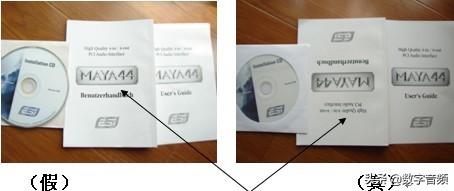
7. 假卡背面焊点凹陷不良,真卡焊点饱满

二.MAYA44 声卡驱动安装(WINDOWS 7为电脑例):
1.下载/解压/打开WINDOWS 7版本的MAYA44声卡驱动进行安装,右击“我的电脑”,打开“属性”,点击“设备管理器”,如图所示:
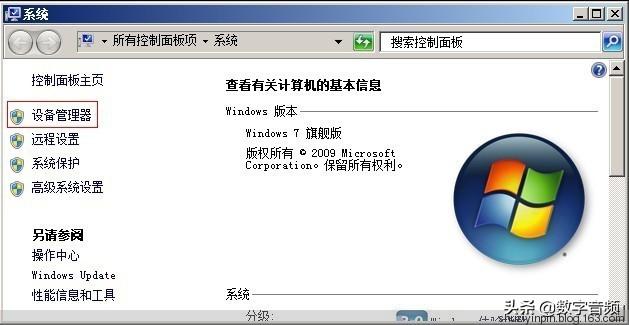
2. 在“多媒体音频控制器”,点击“更新驱动程序软件”,进入声卡驱动安装界面,如图所示:
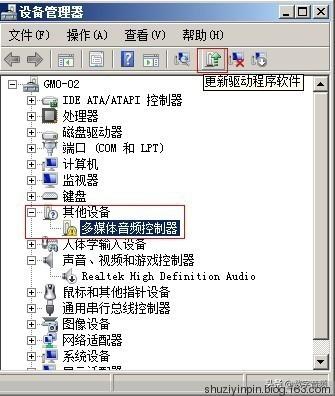
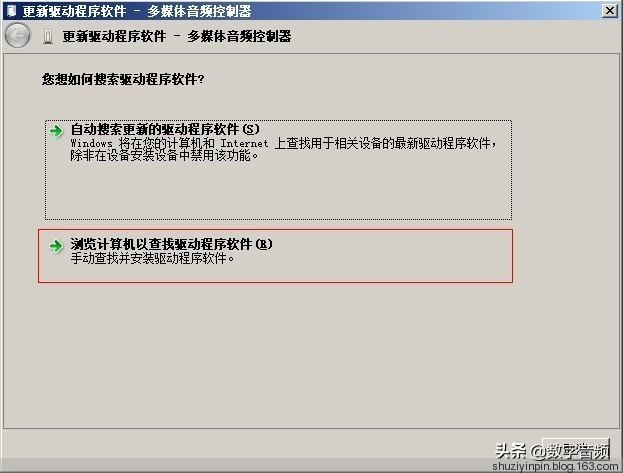
3. 点击“浏览计算机以查找驱动程序软件”,找到刚解压maya44声卡驱动的文件夹,下一步, 稍后声卡管理器如果出现“ESI Maya 44 Audio”,说明声卡驱动已经安装完毕,如图所示:
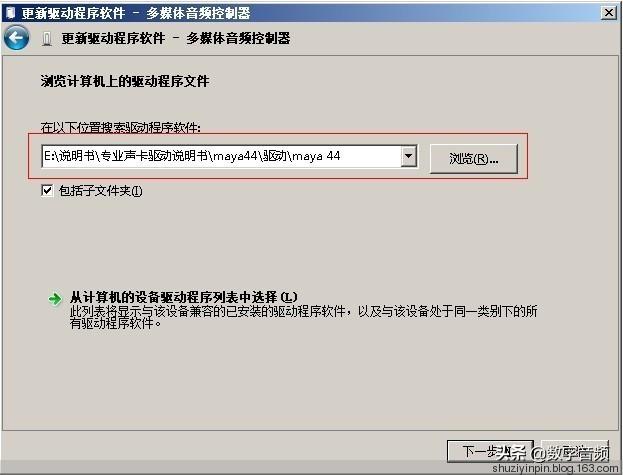 电脑
电脑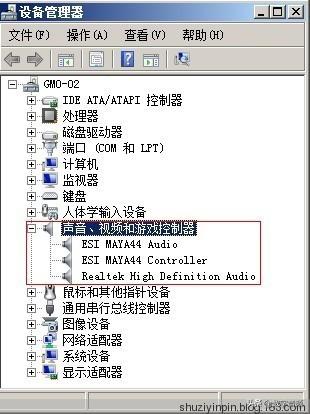
4.重启电脑,连接好声卡及麦克风、耳机等设备。双击屏幕右下角图标

,进入Maya44声卡控制面板,按下面介绍进行跳线及音频设置。


三.MAYA44 声卡跳线及音频设置:
点击maya44控制面板上的directwire,会出现directwire 电脑 3.0介面视窗。什么是DirectWIRE?具体介绍请参考:
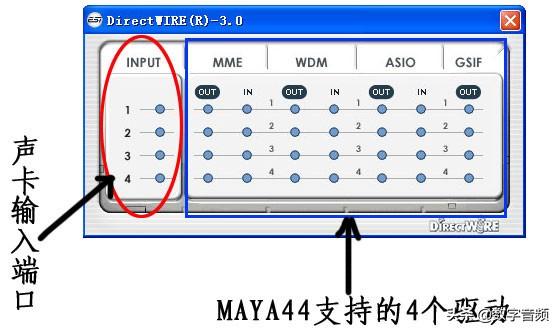
左边部分:代表声卡的2个输入端口,一共4声道,即INPUT 1/2和INPUT 3/4
例: 如果你的麦接在声卡1/2输入端口,则你需在面板1/2输出端口做连线
右边部分:MAYA44支持的驱动总共有4个,各是MME、WDM、ASIO、GSIF,这是目前市场上音频/MIDI软件所必须的驱动。拥有了这张卡相当于可以玩所有的录音/MIDI音乐软件了,划算吧~~~~
例: 大家熟悉的Cooledit录音软件、网页、播放器、QQ软件、IS聊天室支持的是WDM驱动,Samplitude、CUBASE、NUENDO支持的是ASIO驱动,GIGA STUDIO支持的是GSIF,大多数软件和YY聊天室支持的是MME驱动。
MAYA44 声卡在WINDOW XP与WINDOWS 7 下网络K歌跳线及音频设置,注意聊天室支持的是什么驱动,二者主要差别在于MME/WDM的选择,其它方面基本相同。
MME驱动:WINDOW XP为例,音乐伴奏的声音通过MME自连实现内录,人声通过AISO直接输入到MME,话筒人声就带了混响效果了。
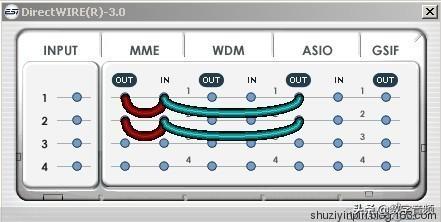
上图聊天室支持的是MME驱动,对于IS聊天室支持的是WDM驱动,那么跳线应该这样:
电脑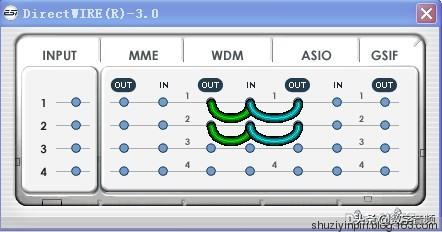
如果话筒人声不加混响效果直接进入MME,就把Input1/2连接MME的IN(输入端口)。
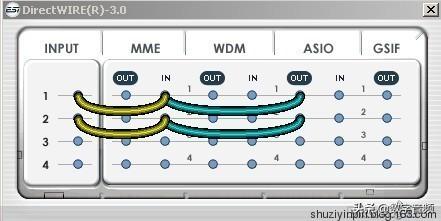
在“声音和音频设备”属性“音频”里,“声音播放”选择MAYA12,录音默认设备选MAYA12,MIDI可选可不选,需要做音乐的就选MAYA,不需要做音乐的就可以不选。

另一种情况:
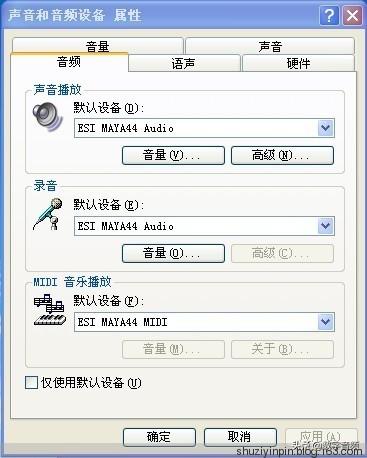
WDM驱动:WINDOWS 7 系统为例,音乐伴奏的声音通过WDM自连实现内录,人声通过AISO直接输入到WDM,话筒人声就带了混响效果了。
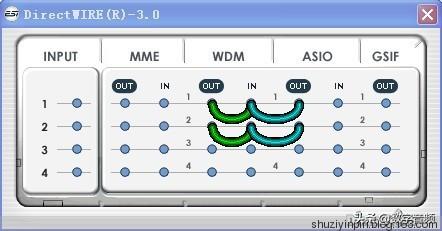
如果话筒人声不加混响效果直接进入WDM,就把Input1/2连接WDM的IN(输入端口)。
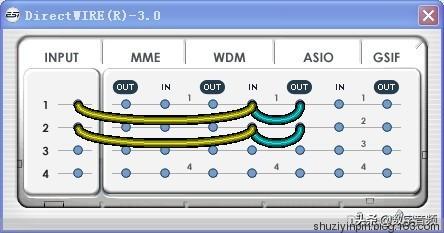
右击电脑屏幕右下角喇叭图标 ,选择“播放设备”,将“ESI MAYA44 Audio”设置为默认设备,同样在“录制”分类,将“ESI MAYA44 Audio”设置为默认设备,如图所示:
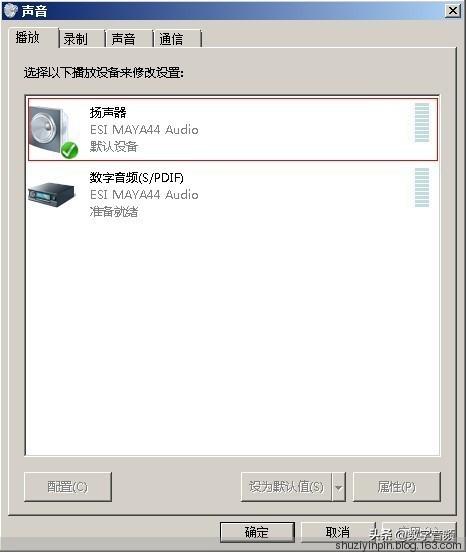
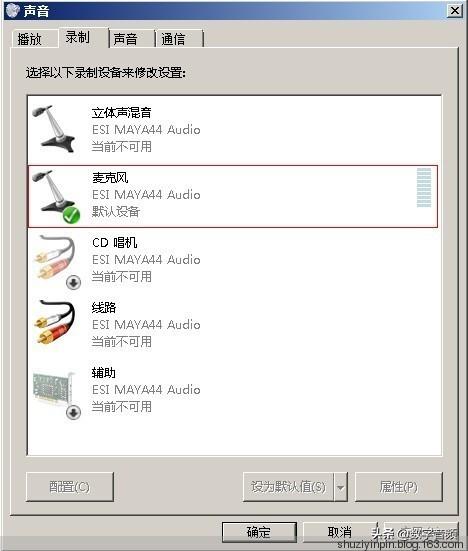
四.MAYA44网上K歌及闪避实现:
唱歌除了创新声卡之外,另外MAYA44声卡唱歌效果也非常不错,更重要的是此卡在录音方面更胜一筹,同时性价比更高,深得大家信赖!MAYA44搭建LiveProfessor机架大家或许都很熟悉了,但是如何加载Samplitude机架经常有很多网友不断咨询,现在提供的方法可以满足网络K歌的需要,希望对您有所帮助!
1.MAYA44声卡Samplitude机架设置:
双击桌面快捷。如图所示:

启动选择:新建多音轨项目。如图所示:
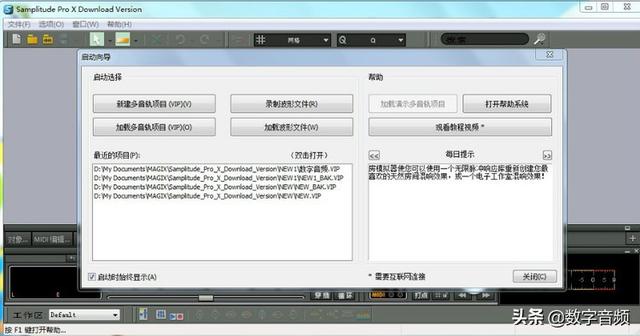
设置新建项目,采样率最好选择48000Hz,为了节省系统资源,音轨数量一般选择4音轨即可(因为平时少不了要加载很多VST插件,所以减轻系统负荷有助于获得更好的效果,否则在一些配置较低的电脑上可能延迟严重。如果电脑配置不怎么样,只需要2条音轨即可,即麦克风和伴奏)。如图所示:
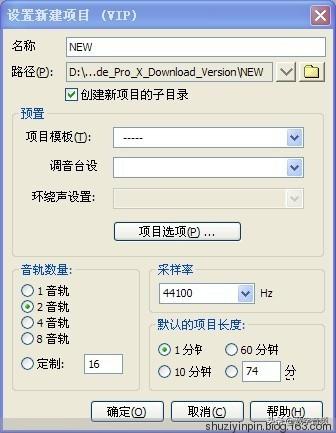
点击键盘Y键,选择ASIO。音频系统设置如图所示:
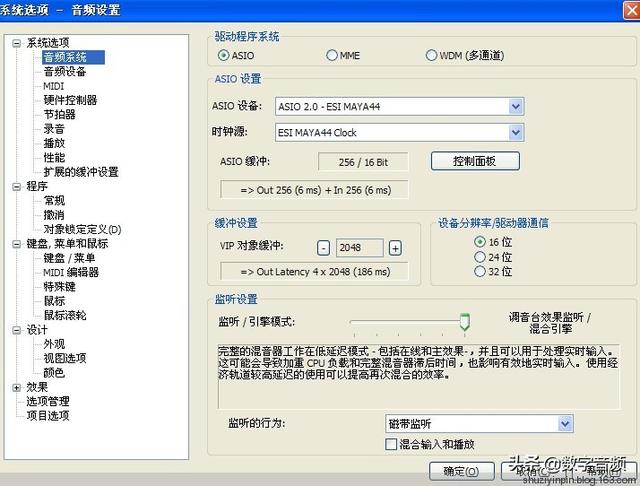
音频设备设置如图所示:
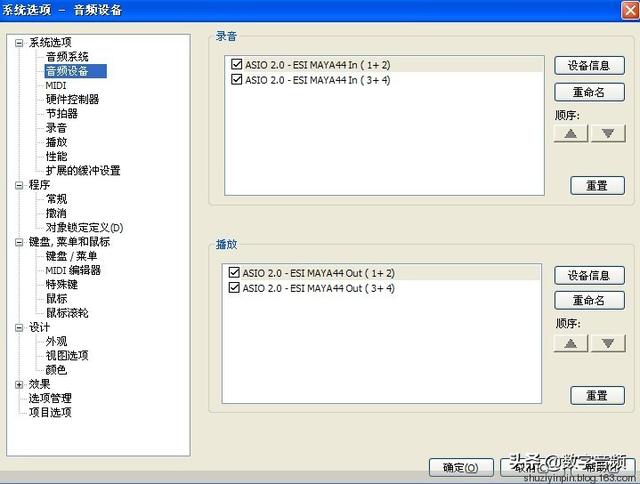
点击左侧栏“效果”,选择“VST/DirectX/ReWire设置”;再点击“VST插件路径”右侧的

,选择其内的“浏览VST文件夹...”;找到电脑里VST插件文件夹,确定即可。如图所示:
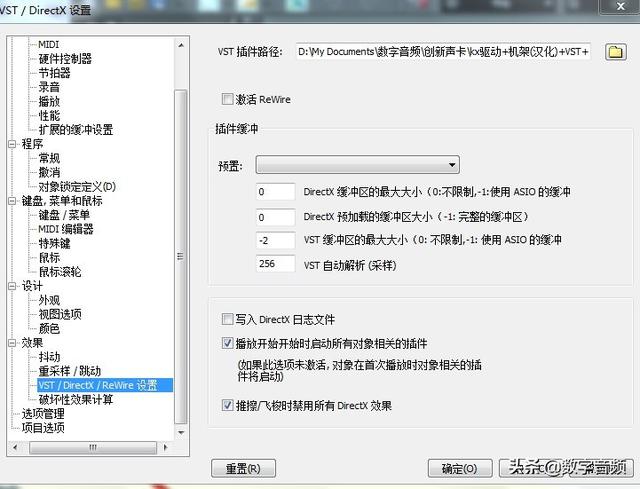
点击键盘M键,打开调音台。如图所示:

左上输入和左下输出,要与 ASIO端口相对应(从上到下分别为1/2,3/4);左上输入伴奏选择ASIO 2.0 -ESI MAYA44 In(3+4),麦克选择ASIO 2.0 -ESI MAYA44 In(1+2);左下输出选择ASIO 2.0 -ESI MAYA44 In(1+2)。调音台各轨根据需要可以加入必要的VST插件。这样我们就可以完全使用这个功能强大的软件实现我们的多种音效的瞬间切换。
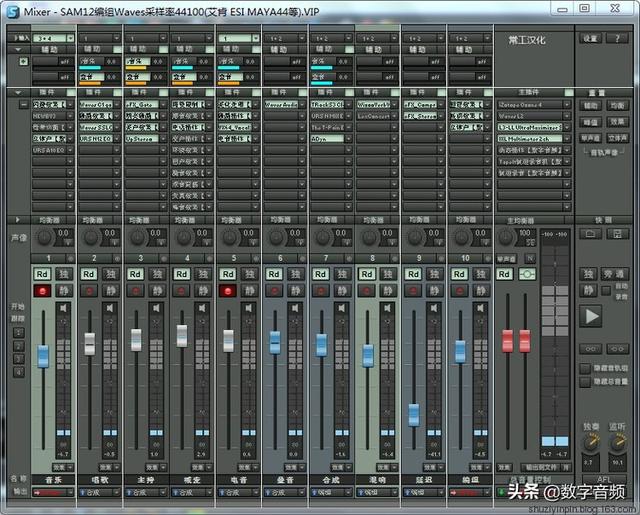
播放器设置(千千静听为例):打开MAYA44声卡控制面板,将INPUT音量调到最小,右击屏幕右下角千千图标,音频设备--输出设备,选择设置:ESI MAYA44 Audio,再将MAYA44声卡控制面板INPUT音量调回合适音量;注意用Samplitude或CUBASE等宿主软件搭建机架,那么MAYA44声卡控制面板监听MONITOR要关闭,如图所示:
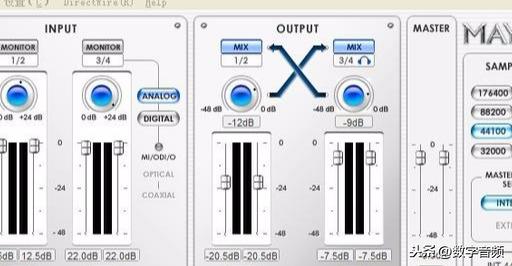
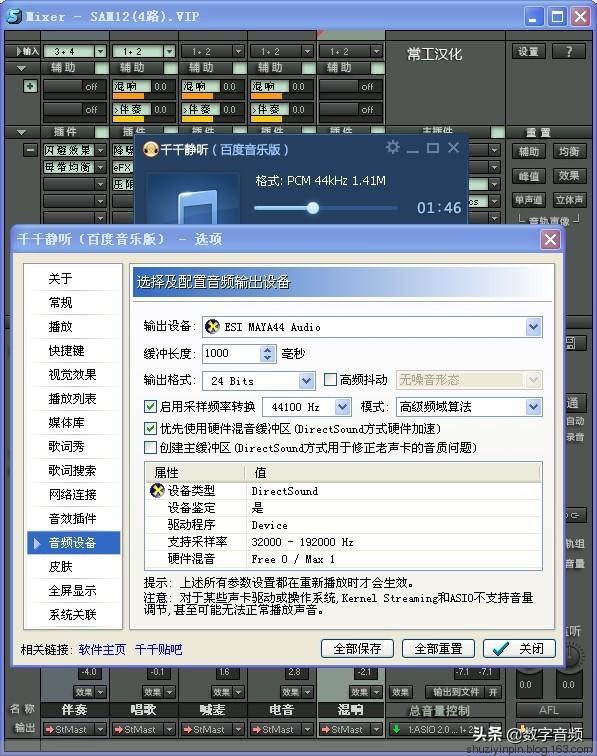
2.MAYA44声卡LiveProfessor机架设置:
安装好Live Professor机架软件,点击桌面图标 打开软件,点击“选项”(Options),在弹出的下拉框“音频设置”(ASIO setup)中,将对话框中的“ASIO设备”(ASIO Driver)选择为“ASIO 2.0 - ESI MAYA44”,“Sample rate”选项默认为“44100”,如图所示:
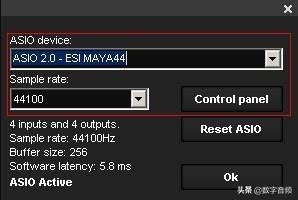
加载VST插件,点击“选项”(Options),在弹出的下拉框“插件管理”(Plugin manager)中点击“添加目录”(Add directory),选择VST插件文件路径,点击“select”按钮,确定后关闭该对话框,如图所示:

点击“插件”(Add unit)选项,例如添加混响插件,如图所示:
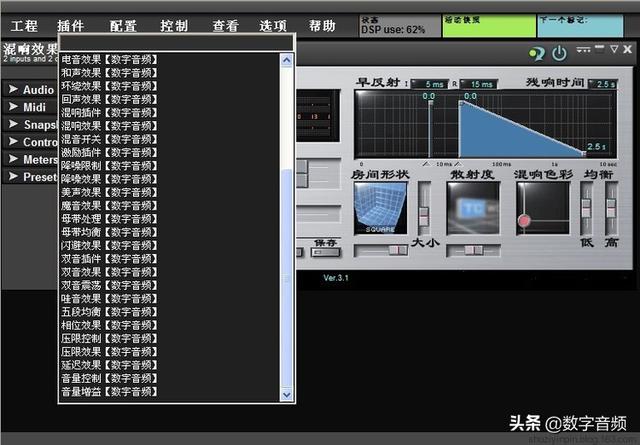
选择“Audio routing”,将“Inputs”及“Outputs”的01、02接口选项分别按照图示进行选择,到此混响插件加载成功,现在就可以根据自己的需要对右边的各项混响参数进行调节了;其他VST插件可以根据需要添加,都是串联的,如图所示:

效果保存:单击“工程”(Project),在下拉菜单中选择“另存为”(Save as…)会弹出“另存为”对话框。在“文件名”处,将要保存的效果命名;在“保存在”处,选择您要保存的路径,确定保存后,生成后缀名为.rack文件,这样在下次要调用这个效果时,直接点击这个文件就可以了,如图所示:

播放器及聊天室设置:
“YY”设置:打开MAYA44声卡控制面板,将INPUT音量调到最小,右击屏幕右下角yy图标,我的设置--语音设置,麦克风选项设置:“麦克风(ESI MAYA44 Audio)”,扬声器选项设置:“扬声器(ESI MAYA44 Audio)”,再将MAYA44声卡控制面板INPUT音量调回合适音量;如图所示:
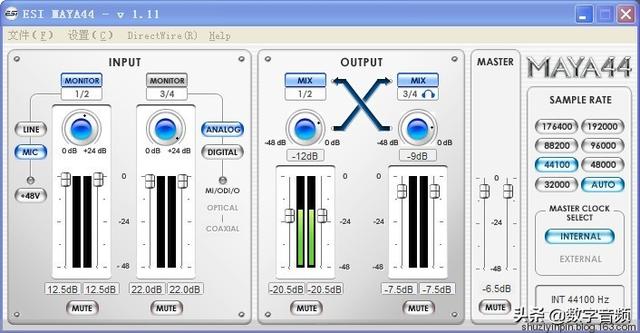
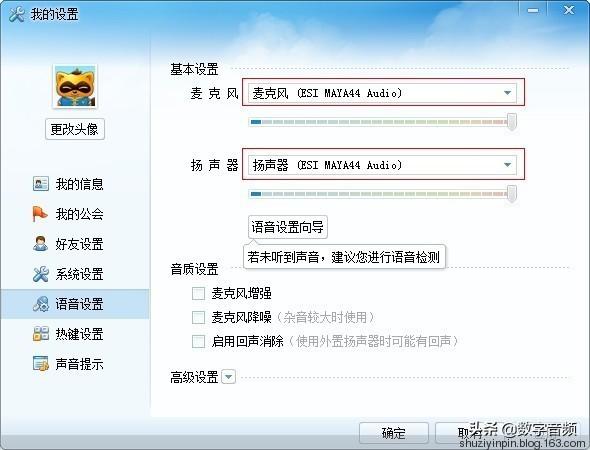
“呱呱K歌伴侣”设置:打开“呱呱K歌伴侣”软件,将音效设置下的输入源选择为“麦克风(ESI MAYA44 Audio)”,如图所示:

“酷我K歌”设置:打开“酷我K歌”软件,点击“设备调试”进入设置页面,将声音输入设备选择为“麦克风(ESI MAYA44 Audio)”,同样地选择该对话框的“扬声器”分类,将“选择您正在使用的声音输出设备”选项设置为“扬声器(ESI MAYA44 Audio)”,如图所示:

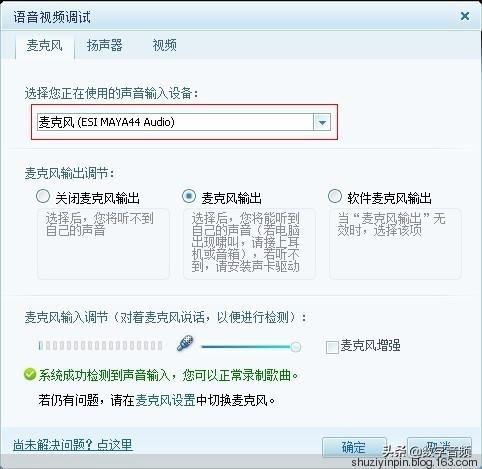
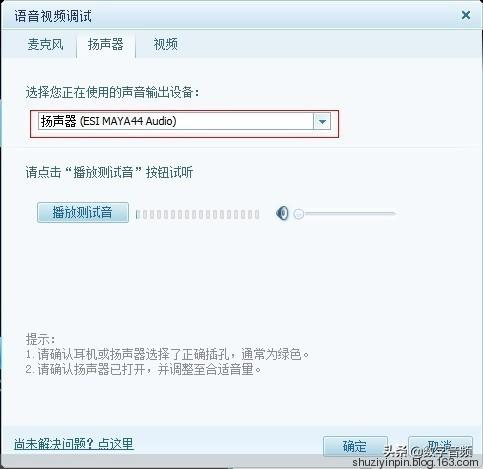
如果麦克风音量不合适,可以调节声卡面板的话筒增益旋钮,INPUT左边的是第一路麦克风音量控制,INPUT右边的是第二路麦克风音量控制,如图所示:
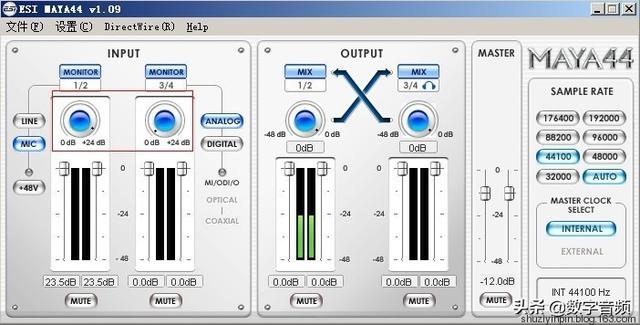
五.MAYA44声卡聊天K歌常见问题:
1.为什么跟好友QQ聊天、聊天室K歌对方却总是听不到我们的声音?
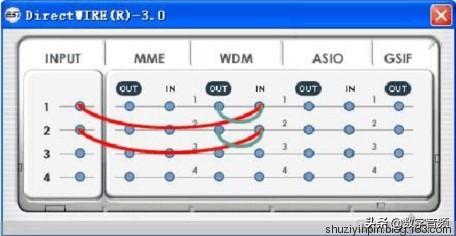
首先得弄懂我们使用的软件支持的是什么驱动,假如聊天室支持的是WDM驱动,就从1,2路输出端口连接到WDM的IN(输入端口)上,表示我们把麦的信号发送给软件了,如果对方还是不能听到我们的声音,那就把WDM的OUT(输出端口)连接到WDM的IN(输入端口),这样就做好了内部连线了。
2.在K歌时如何避免因回路导致“卡麦”现象?
所谓“卡麦”,就是使用某些跳线之后,由于形成了一个回路,将聊天平台上的声音重新传回而导致的卡顿现象。在MAYA44中,可以通过灵活使用多通道和跳线来避免这个问题。例如,某人正常使用播放器软件播放伴奏来K歌,跳线图如下:
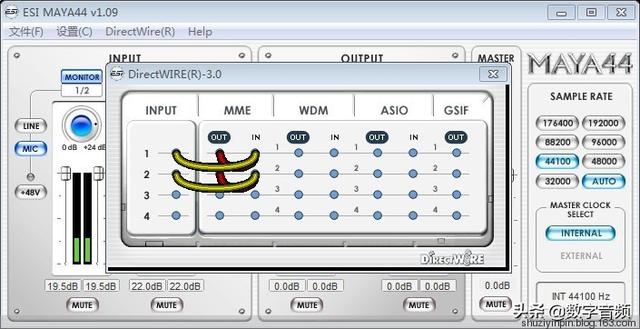
人声走向:INPUT 1/2 → MME IN 1/2 → 聊天软件 → 其他人
伴奏走向:播放器软件 → MME OUT 1/2 → MME IN 1/2 → 聊天软件→ 其他人
此时,如果同一个聊天室的其他人讲话或唱歌,就会导致从聊天软件MME OUT 1/2出来的声音再次进入MME IN 1/2回到聊天软件,此时如果你不在聊天软件中闭麦,其他人就会再次听到自己的声音。但是如果闭麦,就不能同时讲话,频繁的操作也很繁琐,所以就要使用我们所说的避免回路的跳线方式,如下图:
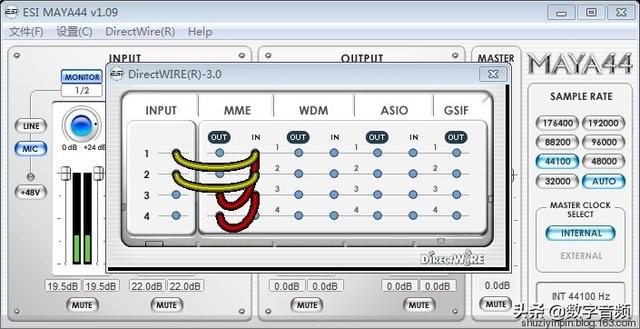
人声走向:INPUT 1/2 → MME IN 1/2 → 聊天软件 → 其他人
伴奏走向:播放器软件 → MME OUT 3/4 → MME IN 1/2 → 聊天软件→ 其他人
其他人传回的声音是在默认的MME OUT 1/2,但不会再次回到MME IN 1/2,也就不会形成回路造成“卡麦”现象了。不过,需要提前做另一个设置,将播放器的输出设置到3/4通道,以千千静听为例截图如下:
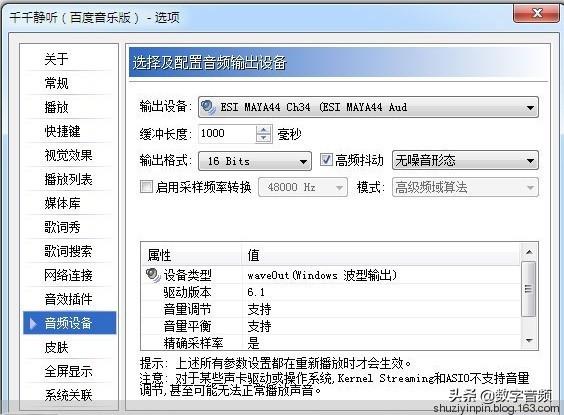
本测试使用的是v1.16驱动,有“ESI MAYA44 Ch12”和“ESI MAYA44 Ch34”选项,如果使用其他版本驱动(例如v1.11 / v1.13)应该如何设置3/4通道播放呢?其实MAYA44的驱动有一个隐藏的多通道选择功能,就是选择“数字音频(S/PDIF)”,则3/4通道会输出,等同于选择3/4通道。千千静听设置截图如下:
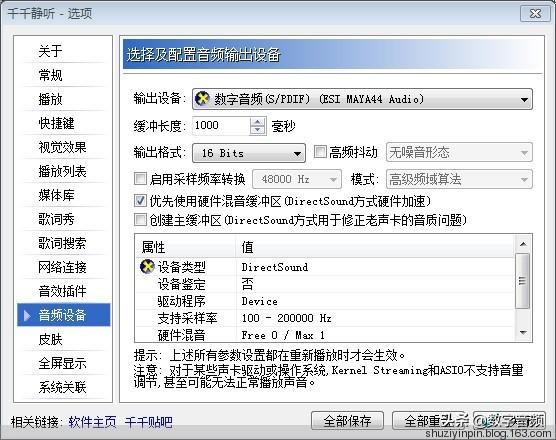
注意,选择“ESI MAYA44 Ch34”并保存设置之后,要重新播放该伴奏才会生效。(酷狗播放器则需在设置后关闭重启一次)
如要使用VST机架软件加载效果器对声音进行处理,则需要将INPUT的黄线删除,跳一根VST机架软件从ASIO OUT将声音传递到MME IN 1/2的线,提供加载过效果的声音到聊天软件。如下图:
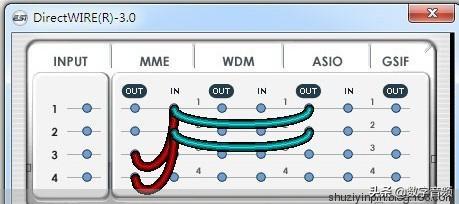
也许有人会问,为什么用VST机架软件就不用跳INPUT的黄线?这是因为,只要设置正确,VST机架软件可以直接获取到来自INPUT的人声干声,所以无论是否跳这条黄线,都是一样的使用效果。
以上跳线截图均为Win7的32位/64位下测试平台使用v1.16驱动的操作情况,仅供参考,具体MME或WDM的选择问题,参考以下介绍。
3.DirectWIRE跳线时确认软件使用的是哪种驱动?
之前在 98/ME/2K/XP下,常见的音频播放软件和语音平台软件都是 MME驱动,少数可以支持选择 WDM。但随着操作系统和软件版本的升级,这些也都会有变化,最准确的方法是在自己当前的平台进行测试。
测试原理:当一条线连接两个接口,你想确定是否连通,只要确保其中一头是连接正确,然后让数据保持流动,观察另一头就可以了。
目前我们已知,INPUT(输入,一般是话筒或者线路输入)、ASIO(Cubase、Nuendo等),大家基本都不会搞错,只要结合输入输出相互连接,就很容易搞清楚:
测聊天平台软件的驱动,用 INPUT连接 MME/WDM的 IN来测试
测音频播放软件的驱动,用 ASIO软件保持录音,同时连接 MME/WDM的 OUT到 ASIO的 IN来测试
知道了驱动,就可以结合 ASIO音频软件或 ASIO机架软件做出多种多样的组合特效了。
4.启动电脑后话筒没声的原因?
如果用的不是电容麦克风,每次电脑启动时,MAYA44声卡他初始设置话筒是关闭的,主要是为了保护话筒和声卡 ,所以看起来MIC按钮是激活的,但实际操作时我们要先点下LINE按钮再点回MIC下就好了。千万不要在使用动圈话筒的时候打开48V幻象电源,那样可能损坏话筒和声卡。幻象电源只有在使用电容话筒的时候才可以打开。

5.闪避跳线如何连接?
WINXP系统下闪避的跳线连接截图如下:
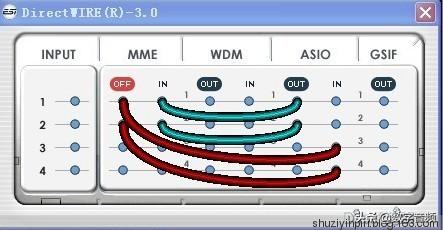
WINDOWS7 64系统下闪避的跳线连接截图如下:
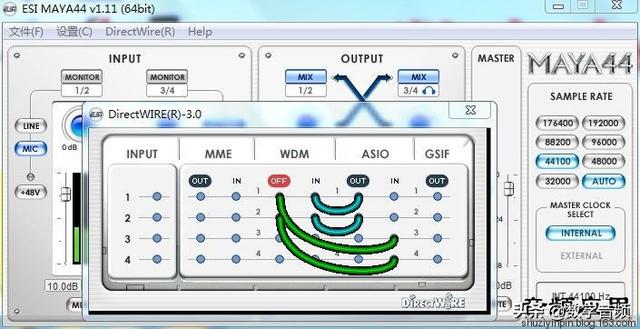
机架闪避连接截图如下:

6.MAYA四重奏驱动/中文说明书下载及K歌跳线?

MAYA四重奏 内部破解版驱动/中文说明书下载(支持WIN7 WIN8 X86 X64):http://pan.baidu.com/s/1gf7Log7

数字音频网不断提供最新最全的音频资源,现在注册只要9元即可拥有全站资源!替您找,帮您装,教您用!Q/Q(微/信):917715901;网址:www.shuziyinpin.com
电脑 电脑